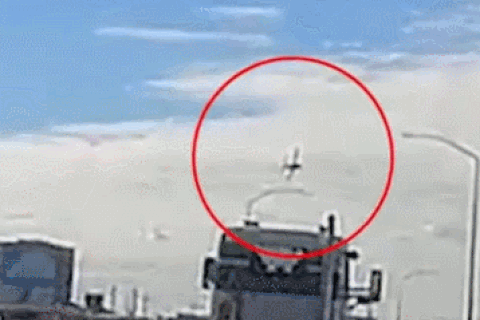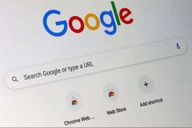Thủ thuật cho dân văn phòng với Galaxy Note 10.1 (2014)
Không chỉ đáp ứng tốt nhu cầu giải trí, máy tính bảng còn được tích hợp những tính năng văn phòng giúp xử lý công việc và mang lại cho người dùng trải nghiệm mới. Galaxy Note 10.1 (2014) được bình chọn là máy tính bảng tốt nhất cho công việc tuy nhiên để tận dụng hết các tính năng này không phải người dùng nào cũng biết.
Dưới đây là 5 thủ thuật giúp tận dụng các tính năng văn phòng trên Galaxy Note 10.1 (2014)
Bàn phím tiếng Việt thông minh

Không chỉ trang bị bộ gõ tiếng Việt trên Galaxy Note 10.1 được thiết kế riêng cho màn hình lớn, độ phân giải cao, bàn phím này còn được Samsung trang bị những tính năng tùy biến hấp dẫn.
Do có kích thước lớn hơn nhiều so với điện thoại nên Galaxy Note 10.1 có thể tách đôi bàn phím thành hai nửa giúp việc nhập liệu đặc biệt là khi cầm trên tay thuận tiện hơn. Ngoài ra bàn phím còn có thể thu nhỏ rồi di chuyển đến nhiều vị trí trên màn hình. Với những thiết lập này, người dùng có thể nhập liệu với hiệu suất cao hơn nhiều so với bàn phím truyền thống.
Nhận dạng chữ viết tay
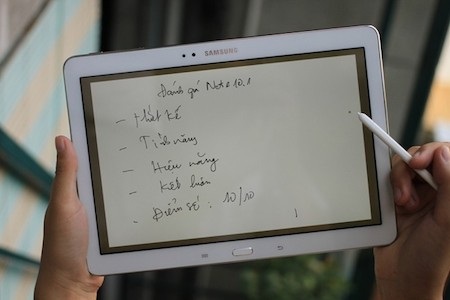
Ngoài việc nhập liệu bằng bàn phím, với bút S Pen người dùng có thể viết lên màn hình tương tự cách viết trên giấy và Galaxy Note 10.1 sẽ tự động chuyển các nét vẽ đó thành chữ. Không bị gò bó trong một chương trình, ở bất cứ cửa sổ nào có thể dùng được bàn phím là tính năng nhận dạng chữ viết tay trên Galaxy Note 10.1 đều phát huy công dụng. Tính năng này được Samsung nghiên cứu và phát triển cho cả thị trường Việt Nam với khả năng nhận dạng tiếng Việt tốt và ngày càng hoàn thiện.
Đa nhiệm như trên máy vi tính
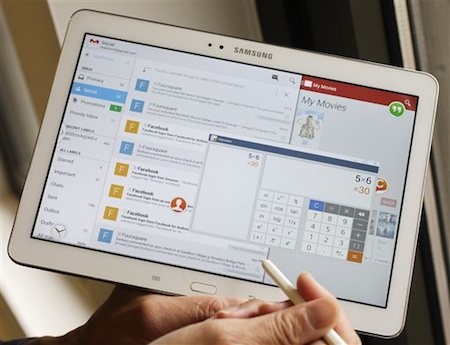
Tận dụng màn hình kích thước lớn và cấu hình mạnh mẽ, Samsung trang bị cho Galaxy Note 10.1 khả năng đa nhiệm ấn tượng khi có thể chia đôi màn hình để chạy song song hai ứng dụng. Người dùng có thể vừa lên mạng tìm kiếm thông tin cho bài thuyết trình, vừa chỉnh sửa văn bản. Hơn nữa, Note 10.1 cho phép copy/paste các thông tin giữa hai cửa sổ bằng cách kéo thả thay vì các thao tác rườm ra.
Ngoài chạy hai ứng dụng, Samsung còn bổ sung tính năng đa nhiệm theo cửa sổ trên Note 10.1 với tính năng Pen Window. Khi được kích hoạt, Note 10.1 có thể mở tới 10 cửa sổ dạng pop-up (bên trên hai cửa sổ chạy song song) giúp thực hiện công việc khác mà không ảnh hưởng tới công việc hiện tại.
Tạo biểu đồ nhanh với Easy Chart
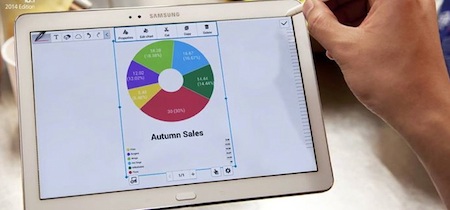
Vẽ biểu đồ là công việc “nặng nhọc” vốn được làm trên máy tính nhưng với Easy Chart, Galaxy Note 10.1 sẽ mang đến trải nghiệm hoàn toàn mới. Người dùng có thể vẽ biểu đồ quạt, thanh, đường hay bảng… Ví dụ với biểu đồ quạt, người dùng chỉ cần vạch từ tâm đường tròn để chia tỉ lệ. Các số liệu hay ghi chú có thể thay đổi bằng các nét vẽ mới.
Thuyết trình và in không đây
Trang bị loạt tính năng Screen Mirroring, DLNA,… Note 10.1 cho phép truyền tải toàn bộ hình ảnh hiển thị trên máy tính bảng ra thiết bị màn hình lớn hơn như TV, máy chiếu. Người dùng có thể thuyết trình, trình diễn tính năng mà không gò bó vào chiếc máy tính cùng các dây kết nối giúp cuộc nói chuyện thú vị hơn, tăng tính tương tác giữa người nói và người nghe.
Bên cạnh đó, in ấn là vấn đề không thể thiếu trong các ứng dụng văn phòng. Galaxy Note 10.1 với tính năng in không dây cho phép kết nối tới máy in nhanh chóng thay vì phải chuyển ra máy tính. Một số tính năng nâng cao trên Note 10.1 như tự động đánh số trang hay thiết lập in hai mặt sẽ giúp Note 10.1 thay thế hoàn toàn máy vi tính.
Hoàng Nam